Bandeau Supérieur
RAPPORTS
Pour accéder aux rappports d'activités des véhicules, ouvrez l'onglet Rapports situé sur le bandeau supérieur de votre espace ROAD LINK.

La page Rapports est divisée en 4 sections distinctes:
- (1) Dans le coin supérieur gauche, le modèle de rapport à éditer et les objets concernés ainsi que le choix de périodes;
- (2) Dans le coin inférieur gauche , la liste des modèles de rapports disponibles ou le rapport généré si la demande a été lancée;
- (3) Dans le coin supérieur droit, vous avez accès à la cartographie ou le graphique du rapport selon la demande d'affichage;
- (4) Dans le coin inférieur droit, vous avez la visualisation des tableaux avec les détails et les analyses du rapport, que ce soit par tables, graphiques, images ou vidéos, et selon les pages de résultat développées dans le cadre 2;
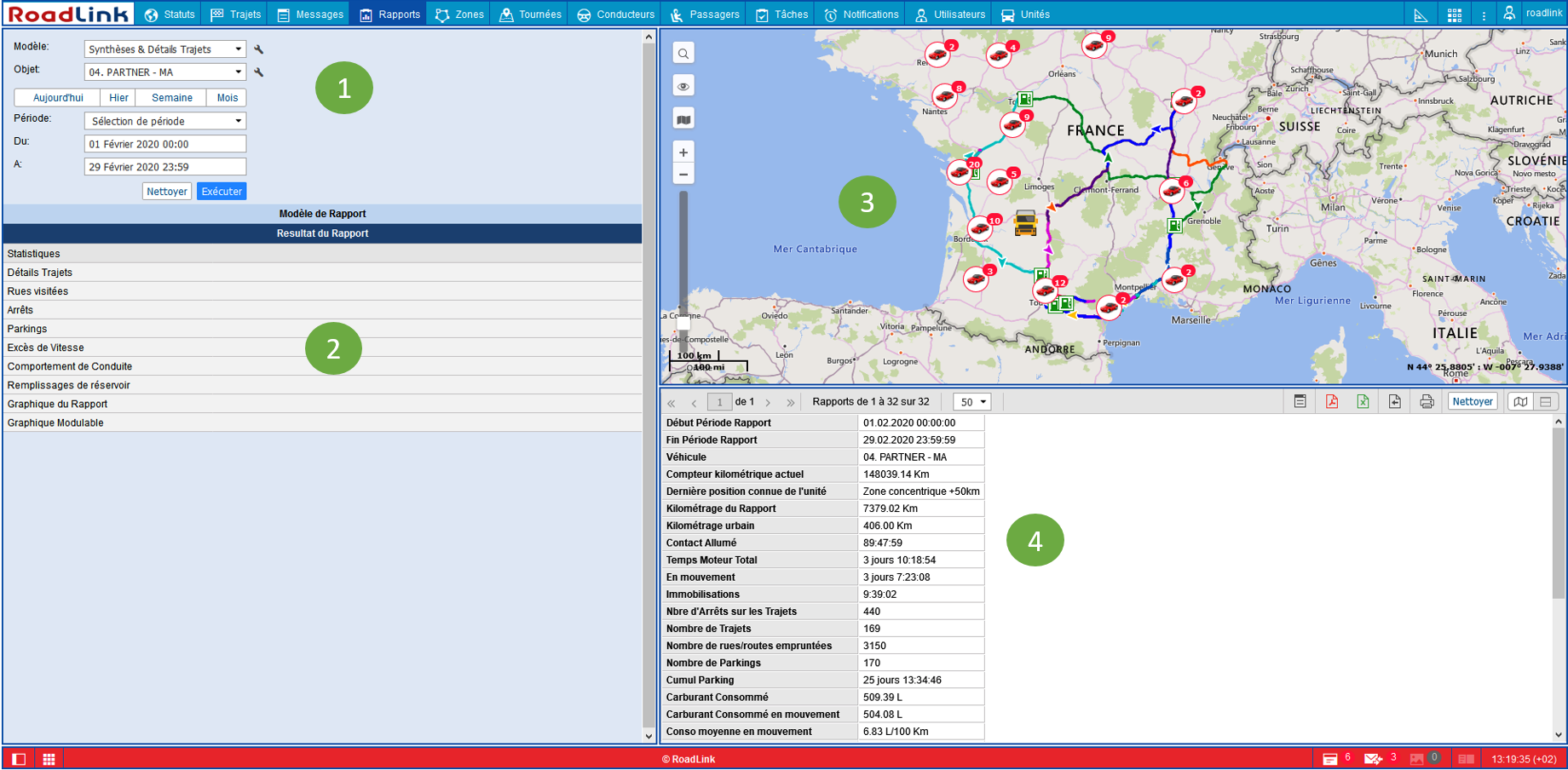
Les sections peuvent être redimensionnées : le côté gauche en largeur et le côté droit en largeur et hauteur.
Pour changer les largeurs et les hauteurs des tableaux, positionnez votre curseur de souris sur les lignes de bordures centrales verticales ou horizontales et tout en gardant le clic gauche appuyé, faites glisser les bordures
de gauche à droite ou de haut en bas.
Les rapports d'activité des unités peuvent être présentés sous formes de tableaux ou de graphiques.
Ils sont visibles dans votre navigateur Web mais peuvent également être exportés sous divers types de fichiers ou formats différents. (voir section consacrée aux Détails Rapports dans le volet gauche de cette page)
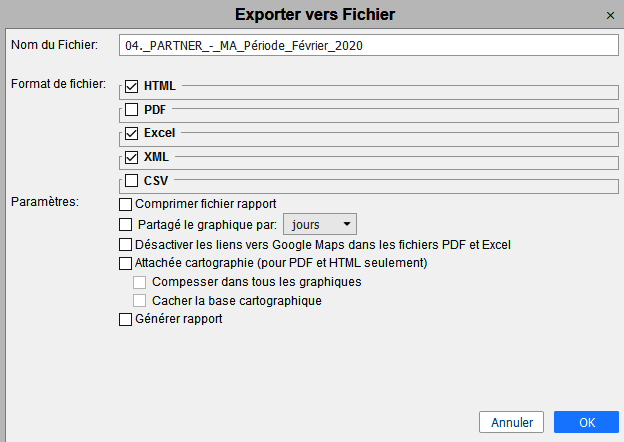
Requête et Visualisation
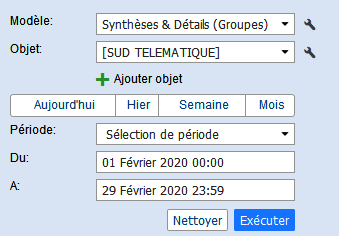
Pour générer un rapport, 4 clics de souris suffisent :
- (1) Choix du Modèle de Rapport:
Selectionnez le modèle de rapport que vous souhaitez lancer dans le menu déroulant. Par défaut, c'est le rapport édité en dernier lors de la session courante qui est présenté. A droite de la liste, l'icone
 vous permet d'éditer les propriétés du rapport sélectionné.
vous permet d'éditer les propriétés du rapport sélectionné.
- (2) Choix de l'Objet:
Sélectionnez l'objet que vous souhaitez analyser dans le rapport demandé plus haut (1) .
Selon le modèle de rapport demandé, vous pouvez analyser une unité ou un groupe d'unité, un utilisateur, un conducteur ou groupe de conducteurs, une remorque ou un groupe de remorques, un passager ou un groupe de passagers, des tournées et des ressources, .
Pour les rapports de Groupe d'Unités, vous pouvez rajouter un objet supplémentaire (ou plusieurs) qui ne se trouve pas dans le groupe.
Cliquez sur Ajouter objet et dans la nouvelle liste déroulante, sélectionnez l'unité (ou le groupe) requis qui apparaitra en complément du groupe initial du rapport.
et dans la nouvelle liste déroulante, sélectionnez l'unité (ou le groupe) requis qui apparaitra en complément du groupe initial du rapport.
 NB: Si des objets spécifiques sont liés au modèle de rapport, alors seuls ceux qui sont disponibles se trouveront dans la liste déroulante.
NB: Si des objets spécifiques sont liés au modèle de rapport, alors seuls ceux qui sont disponibles se trouveront dans la liste déroulante.
Pour voir ou éditer les propriétés de l'objet sélectionné, cliquez sur l'icone à sa droite.
à sa droite.
 A SAVOIR: Si l'objet demandé dans le rapport n'est pas un groupe mais une unité seule, alors seulement les objets présents
dans le panneau de statuts (et non les objets disponibles dans vos accès) sont inclus dans la liste déroulante.
A SAVOIR: Si l'objet demandé dans le rapport n'est pas un groupe mais une unité seule, alors seulement les objets présents
dans le panneau de statuts (et non les objets disponibles dans vos accès) sont inclus dans la liste déroulante.
Dans le cas où la liste de travail du panneau de statuts est vide, (quand la liste dynamique est utilisée ou quand les unités ont été supprimées manuellement du panneau de statuts) , les requêtes de rapports sur les unités auxquelles vous avez accès sont affichées. - (3) Choix de la Période:La périodicité du Rapport peut être spécifiée de 2 façons: soit manuellement en se servant des options du menu déroulant et du calendrier, soit avec l'aide des périodes prédéfinies indiquées.
Utilisez les boutons Aujourd'hui, Hier, Semaine (précédente), Mois (précédent) pour sélectionnez des périodes prédéfinies.
Par ce biais, le rapport s'éxecute en 1 clic selon la période choisie, il n'est donc pas nécessaire de cliquez sur Exécuter.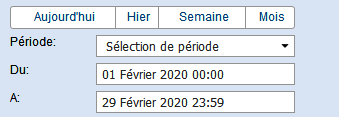
Pour sélectionner manuellement la période du rapport, 3 options dans le menu déroulant vous sont proposées :
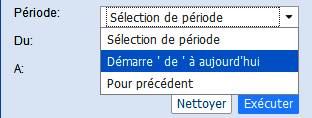
- Sélection de Période
Pour cette sélection, vous pouvez spécifier de façon très précise la période de votre analyse, en chosissant par exemple un jour particulier et en adaptant le rapport dans un horaire (heure et minutes) précis.
Pour cela, spécifiez la date, l'heure et les minutes du début (Du:) et de fin de votre rapport (Au:).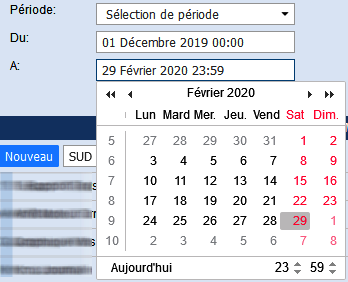
- Démarre ' de ' à Aujourd'hui
Ici vous devez spécifier le jour exact de départ de votre rapport.
Le jour actuel est automatiquement grisé et considéré par défaut comme le dernier jour d'analyse du rapport.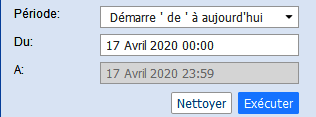
- Pour précédent
Ici vous pouvez adapter votre période du rapport sur les "N" précédent(e)s minutes/heures/jours/semaines/mois et années selon l'antériorité des données à laquelle vos droits sont affectés (maximum 400 jours).
Vous pouvez entrer une valeur numérique dans ou utiliser les flêches avec votre souris. Les valeurs possibles sont comprises entre 1 & 99.
Cliquez sur la flêche et restez appuyé pour avancer ou reculer rapidement la période.
Lorsque la case Incluant actuelle est activée, le rapport sera exécuté en incluant la période courante (exemple : mois actuel au lieu de précédent).
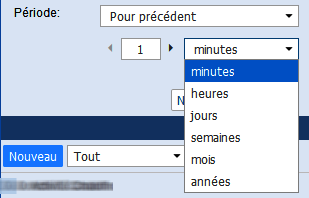
- (4) Exécution du Rapport;
Cliquez sur Exécuter
![]() Le nombre de lignes générées dans un rapport est limité à 400.000 pour garder un système performant.
Le nombre de lignes générées dans un rapport est limité à 400.000 pour garder un système performant.
Si le nombre de lignes ou le temps d'éxecution du rapport dépasse les limites, l'inscription Avorté apparait entre parenthèses à côté du nom du tableau du rapport. Il faut dans ce cas là, relancer le rapport soit en divisant votre volume d'unités, ou en réduisant la période à analyser.
Envoi des Rapports via @ Email
Road Link permet l'envoi automatisé de rapports par email grace à plusieurs canaux de communication :
- Réception des rapports en programmant les envois à des heures ou jours spécifiques
(programmation à travers les Tâches programmées de Road Link); - Réception des rapports à la suite d'évènements précis programmés au travers des notifications de Road Link;
- Génération en 1 Clic de rapports depuis le Panneau de Statuts.
© SUD TELEMATIQUE - Droits Réservés - Accès aux Mentions Légales